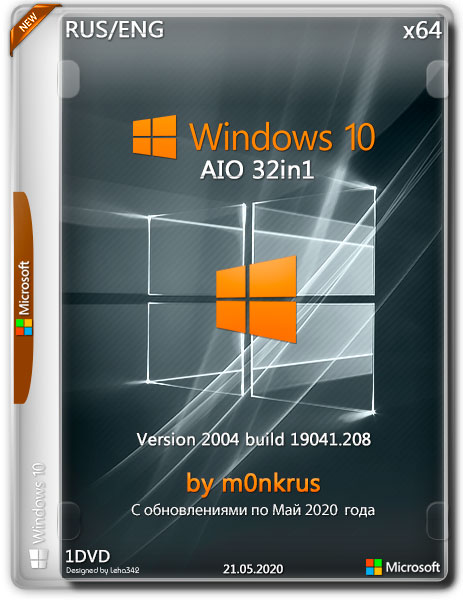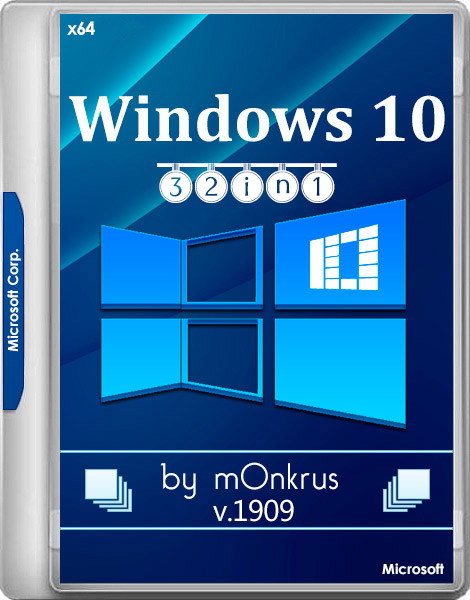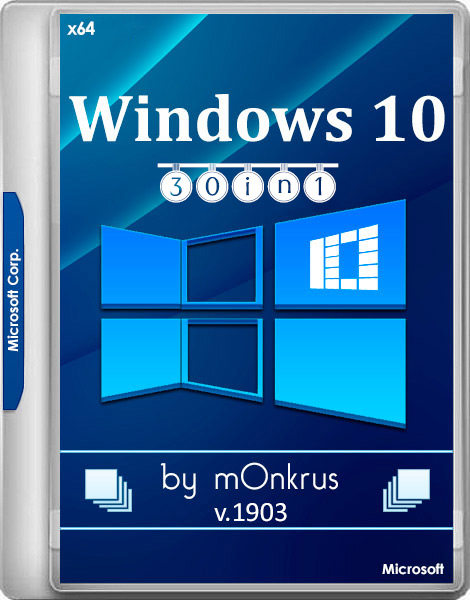Данная сборка является правопреемницей сборки Windows 10 v.2004 RUS-ENG x64 -32in1- (AIO) и создана для тех, кто имеет лицензию или же хочет воспользоваться каким-либо другим, предпочитаемым лично им, способом активации. Сборка создана на основе официальных дистрибутивов и содержит небольшие доработки, влияющие в большинстве своем не на устанавливаемый продукт, а лишь на процесс установки.
Состав сборки:
Некоторые особенности сборки:
Вопрос: Что это за версия такая 20H2? Я ждал 2009. Это одно и то же?
Ответ: Как, я полагаю, вы знаете, Майкрософт использует для Windows 10 полугодичный цикл обновлений. До недавнего времени параллельно существовали две системы обозначения версий. Техническая, та, что с буквой "H" и публичная, та, которая публиковалась в самой системе и состояла из двух половинок - года и ожидаемого месяца выпуска (пример: 2004 - апрель 2020 года). Начиная с текущей версии Windows 10, разработчики решили техническую систему обозначения вывести на передний план. Она тоже состоит из двух половинок - года и ожидаемой половины года выпуска (пример: 20H2 - вторая половина 2020 года). Буква "H" здесь обозначает английское слово "half" ("половина"). Так что с уверенностью могу сказать, что ожидаемая, но так и не вышедшая версия 2009 и текущая версия 20H2 - это одно и то же.
Вопрос: Чем отличаются друг от друга различные редакции?
Ответ: Изучайте сравнительную таблицу различных редакций Windows 10: 4.bp.blogspot.com/-F5FU0oCHHUk/WvlqKpjskXI/AAAAAAAAAAU/pFC4xHWdBoQptBR3JL-p5gZo8WPDVyMCwCLcBGAs/s1600/win10-compare.jpg
Вопрос: Чем отличаются редакции с пометкой N от обычных?
Ответ: Эти редакции были выпущены специально для Евросоюза. В них по решению европейского антимонопольного комитета отсутствует Windows Media Player (WMP).
Вопрос: Почему в этой сборке нет LTSC-редакции?
Ответ: Алгоритм упаковки объединенных дистрибутивов таков, что чем больше одинаковых файлов в объединяемых редакциях, тем меньше размер конечного дистрибутива. Редакции же с пометкой LTSC, в отличии от всех прочих, не были перевыпущены в октябре 2020 года. Разные версии исходных дистрибутивов - много различающихся файлов. И, как следствие, неприемлемое критическое увеличение размера сборки при объединении LTSC-редакций с другими, прошедшими обновление. Поэтому они и не вошли в данную сборку.
Вопрос: Что это за редакции такие, Enterprise for Virtual Desktops, IoT Enterprise и Pro Single Language?
Ответ: В оригинальных дистрибутивах Майкрософт есть еще пять скрытых редакций: Enterprise for Virtual Desktops, IoT Enterprise, Pro Single Language, Pro China Only и Home China Only. Редакции Pro China Only и Home China Only имеют ряд особенностей, препятствующих простой установке и дальнейшей эксплуатации. Поэтому я счел возможным вытащить из тени и представить на суд публики лишь Enterprise for Virtual Desktop, IoT Enterprise и Pro Single Language. Ну а что это за редакции, вы уж не поленитесь, и сами почитайте в интернете.
Вопрос: Что вырезано или доработано в системе, установленной с данной сборки? Какие программы добавлены?
Ответ: В устанавливаемые со сборки ОС интегрированы обновления KB4579305 и KB4579311. В службу восстановления, встроенную в систему, интегрирован MSDaRT 10. В редакции Pro Single Language и Home Single Language добавлен скрипт, позволяющий переключать язык интерфейса. Больше ничего.
Вопрос: Какие существуют ограничения для переноса приложений со старой ОС на новую, при установке Windows 10 с этой сборки обновлением?
Ответ: Ограничения два! Во-первых, дело в том, что существует некая градация редакций. Исходная и устанавливаемая системы должны быть примерно одной "весовой категории". Так, к примеру, при обновлении Windows 7 Ultimate до Windows 10 Pro пункт "Сохранить личные файлы и приложения" будет доступен, а при обновлении до Windows 10 Home - нет. Во-вторых, есть определенная привязка к языкам старой и новой системы. В таблице выбора вариантов обновления указан язык для каждой конкретной редакции. Если этот язык будет совпадать с языком старой системы, то перенос приложений будет доступен. В противном случае перенести можно будет только личные файлы. Более того, язык по умолчанию устанавливаемой системы будет тем же, что и у старой системы. Но это уже ерунда, так как его можно переключить на нужный сразу после установки. Как это сделать, описано в последнем пункте FAQ.
Вопрос: Можно ли распаковать образ на жесткий диск и инициировать с него Выборочную установку системы?
Ответ: Да, это возможно. Только я настоятельно рекомендую распаковывать образ в корень диска. Не важно, какого диска - C, D, E... Главное, чтобы папка sources из образа находилась в корневой директории. Если вы этого не сделаете, то система, хоть и установится, но поверьте, результат, скорее всего, будет совсем не тем, что вы ожидали.
Вопрос: Какую программу вы можете порекомендовать для развертывания сборки на флешку?
Ответ: Для этих целей я настоятельно рекомендую программу Rufus. Это единственная известная мне программа, способная развернуть сборку на флешку, отформатированную в NTFS, не потеряв при этом возможность установки в режиме EFI/UEFI.
Вопрос: На начальном этапе установки у меня появляется сообщение "The system seems to lack either network cards or network drivers". Что это?
Ответ: Это уведомление о том, что установщик не обнаружил активной сетевой карты. Это может быть вызвано как ее физическим отсутствием в компьютере, так и отсутствием в установщике драйверов конкретно для вашей модели сетевой карты. В любом случае не беспокойтесь. На установку и работу системы это никак не влияет. Нажмите ОК и спокойно продолжайте установку.
Вопрос: Мне нужна установка в режиме BIOS Legacy на MBR-раздел, а система ставится в режиме EFI/UEFI на GPT-раздел. Как быть?
Ответ: Зайдите в UEFI-BIOS и поменяйте там параметры, ответственные за выбор режима установки. В UEFI-BIOS разных производителей их названия и местоположение отличаются. Но в сети существуют более-менее подробные описания, как это проделать для разных моделей UEFI-BIOS. Если же все совсем тяжко, и вы не можете найти нужные опции, то просто удалите из сборки файл bootmgr.efi и папку efi. Это лишит сборку возможности старта установки в режиме EFI/UEFI и она будет вынуждена запускать установку в режиме BIOS Legacy.
Вопрос: Мне нужна установка в режиме EFI/UEFI на GPT-раздел, а система ставится в режиме BIOS Legacy на MBR-раздел. Почему?
Ответ: Во-первых, ваш компьютер может не поддерживать установку системы в режиме EFI/UEFI. Во-вторых, в UEFI-BIOS могут быть отключены опции, отвечающие за возможность установки в этом режиме. В третьих, если вы ставите систему с флешки, то знайте, что в режиме EFI/UEFI можно установиться только если флешка отформатирована в формате FAT32 (или в NTFS при помощи программы Rufus).
Вопрос: Вы писали, что система устанавливается сразу с двумя языками. Но после установки английской версии Windows 10, в списке доступных языков интерфейса я вижу только английский. Как так?
Ответ: Да, действительно, есть такое. Но это лишь мелкий недочет, не более. Русский язык, как я и говорил, тоже установлен. Просто не отображается в списке. В окне выбора языка интерфейса нажмите на кнопку "Add a language" и выберите среди прочих русский. Все, можете пользоваться! Всю процедуру можно проделать даже оффлайн, поскольку язык уже установлен и дополнительно его скачивать с офсайта не требуется.
Вопрос: Как мне воспользоваться скриптом переключения языка интерфейса в редакциях Pro Single Language и Home Single Language?
Ответ: Запустите скрипт с ярлыка "LngSwitcher for Windows 10 SL", который расположен в меню "Пуск". Дальше скрипт вас спросит лишь, действительно ли вы хотите сменить язык интерфейса, и перезагружать ли компьютер сразу же после внесения изменений или позже.
Вопрос: Что мне нужно сделать, чтобы в службе восстановления системы в редакции IoT Enterprise заработал MSDaRT?
Ответ: Для этого от имени Администратора нужно запустить файл %WinDir%\Setup\Scripts\SetupComplete.cmd. Файл отработает подключение MSDaRT к службе восстановления системы, после чего самоудалится.
Вопрос: Не знаю уж по какой причине, но язык интерфейса плиточных приложений у меня отличается от языка интерфейса самой системы. Как это исправить?
Ответ: Запустите приложение Microsoft Store. В открывшемся окне нажмите на значок с тремя точками (левый верхний угол) и в выпадающем меню выберите пункт "Загрузки и обновления" (Downloads and updates). В открывшемся окне нажмите "Получить обновления" (Get updates), и необходимые языковые пакеты для плиток скачаются автоматически. Если что-то после данной процедуры осталось не на том языке, значит это приложение либо не существует на желаемом вами языке, либо переключение языка интерфейса осуществляется в настройках самой программы вручную, либо сначала нужно удалить приложение, а потом вновь установить его, но на другом языке.
Вопрос: Я хочу полностью поменять язык интерфейса в рамках доступных в сборке языковых пакетов. Что для этого нужно сделать?
Ответ: Откройте окно "Параметры" (Settings), выберите пункт "Время и Язык" (Time & Language) и, зайдя в подраздел "Регион" (Region), задайте настройки в соответствии со своими языковыми предпочтениями. Затем перейдите в подраздел "Язык" (Language), в выпадающем меню задайте желаемый "Язык интерфейса Windows" (Windows display language), а в перечне "Предпочитаемые языки" (Preferred languages) установите выбранный вами язык первым в списке. Чуть ниже нажмите на "Административные языковые параметры" (Administrative languages settings), а в открывшемся окне на кнопку "Копировать параметры..." (Copy settings...). В новом окне, убедившись, что для "Текущего пользователя" (Current user) язык интерфейса, ввода, формат и расположение (Display language, Input language, Format, Location) соответствуют вашим чаяниям, поставьте галочки напротив "Экран приветствия и системные учетные записи" (Welcome screen and system accounts) и "Новые учетные записи пользователей" (New user accounts). При сохранении этих параметров вам предложат перезагрузить систему. Сделайте это. Здесь же в окне дополнительных региональных настроек желательно еще изменить "Язык программ, не поддерживающих Юникод" (Language for non-Unicode programs). После этого тоже необходима перезагрузка. Также, возможно, понадобится изменить язык интерфейса плиточных приложений по инструкции, представленной в предыдущем пункте FAQ.
Подробнее об MSDaRT:
Контрольные суммы:Файл: ru-en_windows_10_20H2_x64_dvd_32in1.iso
CRC32: 2DE652EA
MD4: E1BC984A6913CBF986C700CA8E70FC4C
MD5: B6D1B27DF9418F991807D1AAC62A0324
SHA-1: 82BA4B0CA3B23665C5D06304AEE2FBEBA578D5D6
Системные требования: • Процессор не менее 1 ГГц или SoC
• 2 ГБ ОЗУ
• 32 ГБ свободного места на жестком диске
• Видеокарта с поддержкой DirectX версии 9 или выше и драйвером WDDM 1.0
• Дисплей с разрешением 800x600 пикселей
Информация о софте:Дата выпуска: 2 ноября 2020 года
Название: Windows 10 v.20H2 x64 AIO 32in1
Версия: Version 20H2 10.0.19042.572
Разработчик / Автор сборки: MicroSoft / m0nkrus
Разрядность: x64
Язык интерфейса: Русский / Английский
Таблэтка: Отсутствует (пользуйтесь активаторами)
Размер: 4.21 GB
Скачать Windows 10 v.20H2 x64 AIO 32in1 by m0nkrus (RUS/ENG/2020)
Уважаемый посетитель, Вы зашли на сайт как незарегистрированный пользователь.
Мы рекомендуем Вам
зарегистрироваться
либо
войти
на сайт под своим именем.
Процедура регистрации бесплатна и займет у вас всего пару минут!
После регистрации вам станет доступна информация скрытя фразой:
"Внимание! У вас нет прав для просмотра скрытого текста."
Похожие новости:
 |
Windows 10 2004 x86/x64 32in1 +/- Office 2019 by Eagle123 v.09.2020 (RUS/ENG)
Данная сборка содержит в себе ISO-образ с Windows 10 v.2004 19041.508, включающий в себя 8 русских и 8 английских редакций x86/x64, основанный на оригинальных образах, с интегрированными обновлениями по сентябрь 2020 года, дополнительными системными библиотеками, с возможностью выбора опций установки и наличием MSDaRT. |
 |
Windows 10 2004 x86/x64 32in1 +/- Office 2019 by Eagle123 v.06.2020 (RUS/ENG)
Данная сборка содержит в себе ISO-образ с Windows 10 v2004 19041.329, включающий в себя 8 русских и 8 английских редакций x86/x64, основанный на оригинальных образах, с интегрированными обновлениями по июнь 2020 года, дополнительными системными библиотеками, с возможностью выбора опций установки и наличием MSDaRT. |
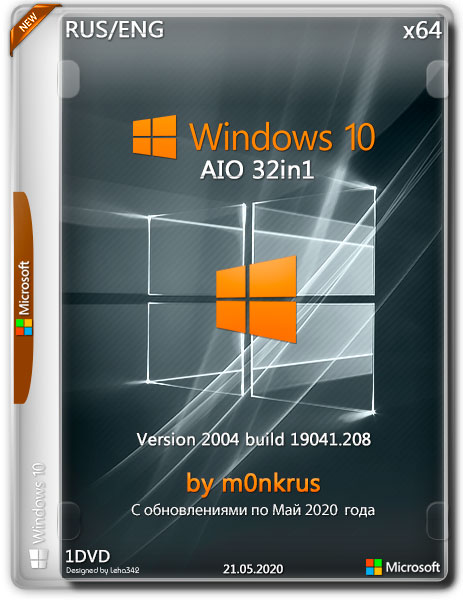 |
Windows 10 x64 v.2004 AIO 32in1 by m0nkrus (RUS/ENG/2020)
Данная сборка является правопреемницей сборки Windows 10 (v1909) RUS-ENG x64 -32in1- (AIO) и создана для тех, кто имеет лицензию или же хочет воспользоваться каким-либо другим, предпочитаемым лично им, способом активации. Сборка создана на основе официальных дистрибутивов и содержит небольшие доработки, влияющие в большинстве своем не на |
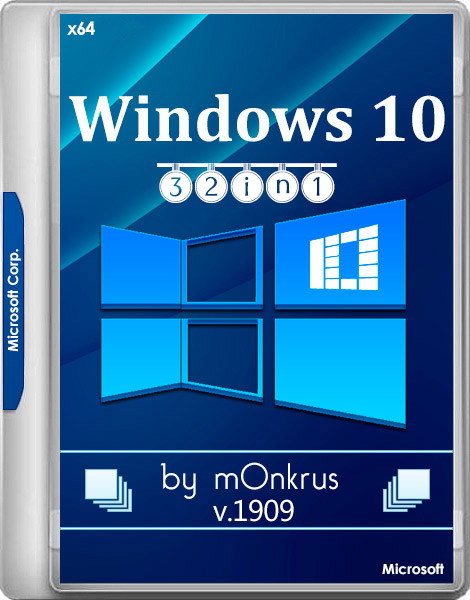 |
Windows 10 v.1909 -32in1- AIO by m0nkrus (x64/RUS/ENG)
Данная сборка является правопреемницей сборки Windows 10 (v1903) RUS-ENG x64 -30in1- (AIO) и создана для тех, кто имеет лицензию или же хочет воспользоваться каким-либо другим, предпочитаемым лично им, способом активации. |
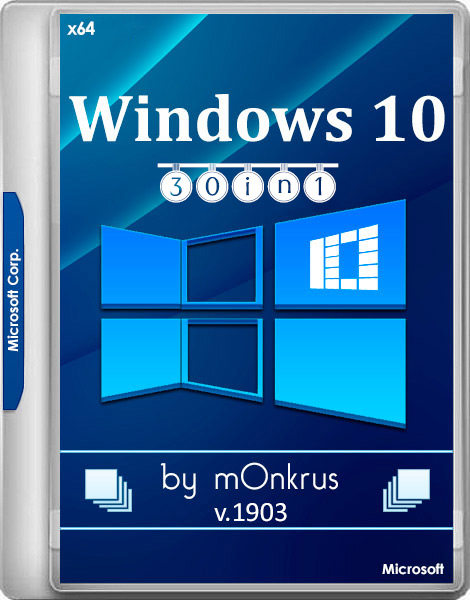 |
Windows 10 v.1903 -30in1- AIO by m0nkrus (x64/RUS/ENG)
Данная сборка является правопреемницей сборки Windows 10 (v1809_upd_dec_2018) RUS-ENG x64 -26in1- (AIO) и создана для тех, кто имеет лицензию или же хочет воспользоваться каким-либо другим, предпочитаемым лично им, способом активации. |